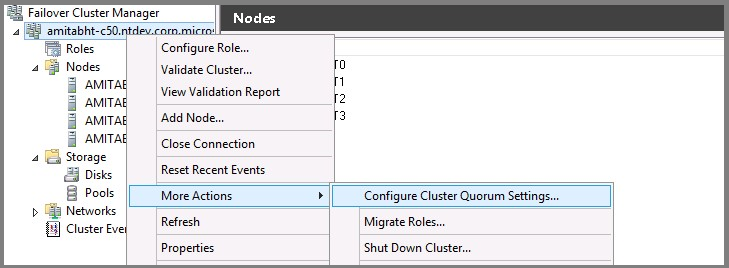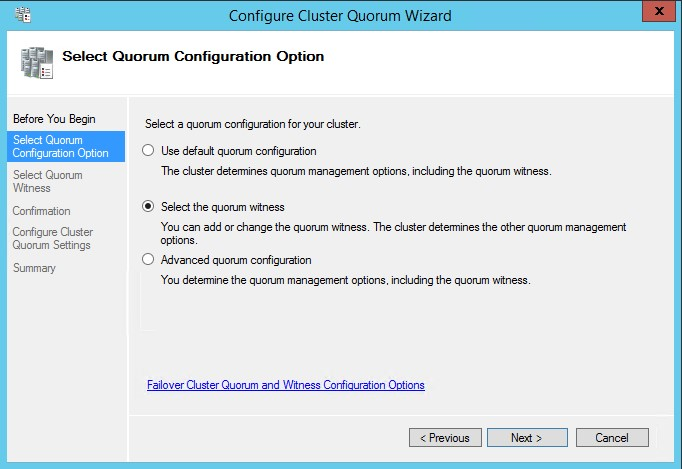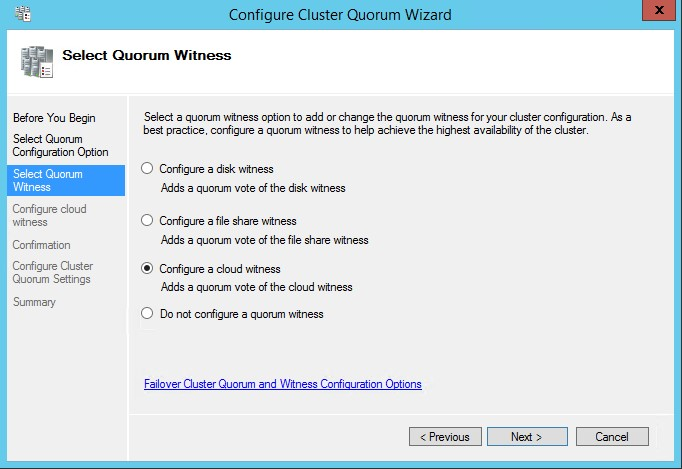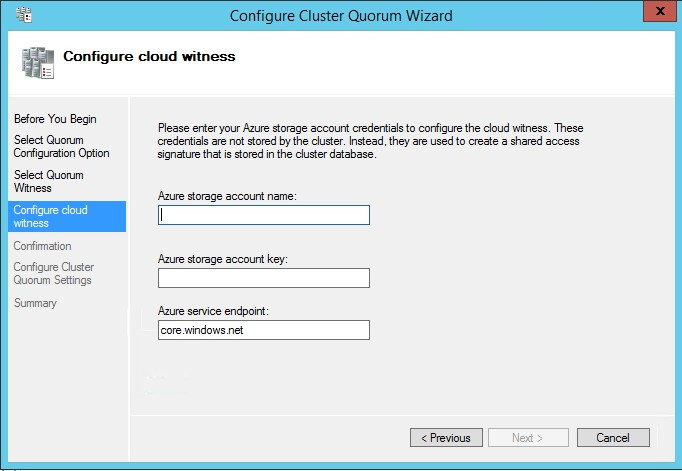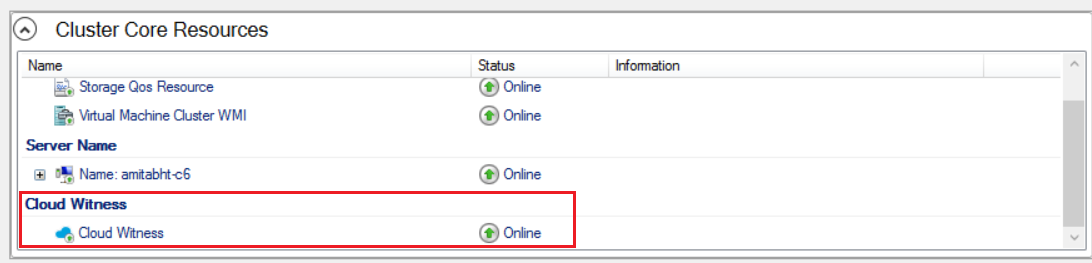Configuración del cuórum de clúster para SQL Server en VM de Azure
Se aplica a: SQL Server en máquina virtual de Azure
En este artículo se enseña a configurar una de las tres opciones de cuórum para un clúster de conmutación por error de Windows Server que se ejecuta en SQL Server en máquinas virtuales (VM) de Azure: un testigo de disco, un testigo en la nube y un testigo de recurso compartido de archivos.
Información general
El cuórum de un clúster viene determinado por el número de elementos de votación que deben formar parte de la pertenencia activa al clúster para que el clúster se inicie correctamente o continúe ejecutándose. La configuración de un recurso de cuórum permite que un clúster de dos nodos continúe con un solo nodo en línea. El clúster de conmutación por error de Windows Server es la tecnología subyacente para las opciones de alta disponibilidad de SQL Server en máquinas virtuales de Azure: instancias de clúster de conmutación por error (FCI) y grupos de disponibilidad (AG).
El testigo de disco es la opción de cuórum más resistente, pero para utilizar un testigo de disco en SQL Server en una VM de Azure, debe usar un disco compartido de Azure que imponga algunas limitaciones a la solución de alta disponibilidad. Por lo tanto, use un testigo de disco al configurar la instancia de clúster de conmutación por error con discos compartidos de Azure; de lo contrario, use un testigo en la nube siempre que sea posible. Si utiliza Windows Server 2012 R2 o una versión anterior que no admita un testigo en la nube, puede utilizar un testigo del recurso compartido de archivos.
Las siguientes opciones de cuórum están disponibles para su uso con SQL Server en máquinas virtuales de Azure:
| Testigo en la nube | Testigo de disco | Testigo de recurso compartido de archivos | |
|---|---|---|---|
| Sistema operativo admitido | Windows Server 2016+ | All | All |
Para más información sobre el cuórum, consulte la Introducción al clúster de conmutación por error de Windows Server.
Testigo en la nube
Se trata de un tipo de testigo de cuórum de clúster de conmutación por error que usa Microsoft Azure Storage para proporcionar un voto en el quórum de clúster.
En la tabla siguiente encontrará información adicional y consideraciones sobre el testigo en la nube:
| Tipo de testigo | Descripción | Requisitos y recomendaciones |
|---|---|---|
| Testigo en la nube |
|
|
Al configurar un recurso de cuórum de testigo en la nube para el clúster de conmutación por error, tenga en cuenta lo siguiente:
- En lugar de almacenar la clave de acceso, el clúster de conmutación por error genera y almacena de forma segura un token de seguridad de acceso compartido (SAS).
- El token de SAS generado es válido siempre que la clave de acceso siga siendo válida. Al rotar la clave de acceso principal, es importante actualizar primero el testigo en la nube (en todos los clústeres que usan esa cuenta de almacenamiento) con la clave de acceso secundaria antes de volver a generar la clave de acceso principal.
- El testigo en la nube usa la interfaz REST HTTPS del servicio de cuentas de Azure Storage. Esto significa que requiere que el puerto HTTPS esté abierto en todos los nodos del clúster.
Un testigo en la nube requiere una cuenta de Azure Storage. Para configurar una cuenta de almacenamiento, siga estos pasos:
- Inicie sesión en Azure Portal.
- En el menú del concentrador, seleccione Nuevo -> Datos y almacenamiento -> Cuenta de almacenamiento.
- En la página Crear una cuenta de almacenamiento, haga lo siguiente:
- Escriba un nombre para la cuenta de almacenamiento. Los nombres de las cuentas de almacenamiento deben tener entre 3 y 24 caracteres y solo pueden incluir números y letras en minúscula. El nombre de la cuenta de almacenamiento también debe ser único dentro de Azure.
- En Tipo de cuenta, seleccione De uso general.
- En Rendimiento, seleccione Estándar.
- En Replicación, seleccione Almacenamiento con redundancia local (LRS) .
Una vez creada la cuenta de almacenamiento, siga estos pasos para configurar el recurso de cuórum del testigo en la nube para el clúster de conmutación por error:
El actual comando Set-ClusterQuorum de PowerShell tiene nuevos parámetros correspondientes al testigo en la nube.
Puede configurar el testigo en la nube con el cmdlet Set-ClusterQuorum mediante el comando de PowerShell:
Set-ClusterQuorum -CloudWitness -AccountName <StorageAccountName> -AccessKey <StorageAccountAccessKey>
En el caso excepcional de que tenga que usar un punto de conexión diferente, use este comando de PowerShell:
Set-ClusterQuorum -CloudWitness -AccountName <StorageAccountName> -AccessKey <StorageAccountAccessKey> -Endpoint <servername>
Consulte la documentación del testigo en la nube para obtener ayuda para buscar la clave de acceso de la cuenta de almacenamiento.
Testigo de disco
Se trata de un pequeño disco agrupado en el grupo de almacenamiento disponible del clúster. Este disco presenta una alta disponibilidad y puede conmutar por error entre nodos.
El testigo de disco es la opción de cuórum recomendada cuando se usa con una solución de alta disponibilidad de almacenamiento compartido, como la instancia de clúster de conmutación por error con discos compartidos de Azure.
En la tabla siguiente encontrará información adicional y consideraciones sobre el testigo de disco de cuórum:
| Tipo de testigo | Descripción | Requisitos y recomendaciones |
|---|---|---|
| Testigo de disco |
|
|
Para usar un disco compartido de Azure para el testigo de disco, primero debe crear el disco y montarlo. Para ello, siga los pasos descritos en la sección Montaje de disco de la guía de creación de una instancia de clúster de conmutación por error con discos compartidos de Azure. No es necesario que el disco sea prémium.
Una vez montado el disco, siga los pasos a continuación para agregarlo al almacenamiento del clúster:
- Abre el Administrador de clústeres de conmutación por error.
- Seleccione Discos en Almacenamiento en el panel de navegación izquierdo.
- Seleccione Agregar disco en Acciones en el panel de navegación derecho.
- Seleccione la unidad compartida de Azure que acaba de montar y anote el nombre, por ejemplo,
Cluster Disk 3.
Una vez que haya agregado el disco como almacenamiento en clúster, configúrelo como testigo de disco mediante PowerShell:
El actual comando Set-ClusterQuorum de PowerShell tiene nuevos parámetros correspondientes al testigo en la nube.
Use la ruta de acceso del recurso compartido de archivos como parámetro para el testigo de disco cuando use el cmdlet Set-ClusterQuorum de PowerShell:
Set-ClusterQuorum -NodeAndDiskMajority "Cluster Disk 3"
También puede usar el Administrador de clústeres de conmutación por error; siga los mismos pasos que para el testigo en la nube, pero elija el testigo de disco como opción de cuórum en su lugar.
Testigo de recurso compartido de archivos
Se trata de un recurso compartido de archivos SMB que se suele configurar en un servidor de archivos que ejecuta Windows Server. Este testigo mantiene la información de la agrupación en clústeres en un archivo witness.log, pero no almacena una copia de la base de datos del clúster. En Azure, puede configurar un recurso compartido de archivos en una máquina virtual independiente.
Configure un testigo de recurso compartido de archivos si en el entorno no hay disponible o no se admite un testigo de disco o un testigo en la nube.
En la tabla siguiente encontrará información adicional y consideraciones sobre el testigo de recurso compartido de archivos de cuórum:
| Tipo de testigo | Descripción | Requisitos y recomendaciones |
|---|---|---|
| Testigo de recurso compartido de archivos |
|
A continuación, encontrarás consideraciones adicionales para un servidor de archivos que hospede el testigo de recurso compartido de archivos:
|
Una vez que haya creado el recurso compartido de archivos y configurado correctamente los permisos, monte el recurso compartido de archivos en los nodos en clúster. Puede seguir los mismos pasos generales para montar el recurso compartido de archivos, tal y como se describe en la sección Montaje del recurso compartido de archivos de la guía paso a paso de creación de una instancia de clúster de conmutación por error con un recurso compartido de archivos prémium.
Una vez que el recurso compartido de archivos se haya configurado y montado correctamente, use PowerShell para agregar el recurso compartido de archivos como recurso del testigo de cuórum:
Set-ClusterQuorum -FileShareWitness <UNC path to file share> -Credential $(Get-Credential)
Se le pedirá una cuenta y una contraseña para una cuenta local (para el recurso compartido de archivos) que no sea de administrador, y que tenga derechos de administrador completos para el recurso compartido. El clúster mantiene el nombre y la contraseña cifrados, y nadie podrá acceder a ellos.
También puede usar el Administrador de clústeres de conmutación por error; siga los mismos pasos que para el testigo en la nube, pero elija el testigo de recurso compartido de archivos como opción de cuórum en su lugar.
Cambio de la votación de cuórum
Es posible cambiar el voto de cuórum de un nodo que participa en un clúster de conmutación por error de Windows Server.
Al modificar la configuración de voto de nodo, siga estas instrucciones:
| Guía de votación de cuórum |
|---|
| Comience con los nodos que no tengan ningún voto de manera predeterminada. Cada nodo solo debe tener un voto con justificación explícita. |
| Habilite los votos para los nodos de clúster que hospedan la réplica principal de un grupo de disponibilidad o los propietarios preferidos de una instancia de clúster de conmutación por error. |
| Habilite los votos para los propietarios de conmutación automática por error. Cada uno de los nodos que puede hospedar una réplica principal o FCI, como resultado de una conmutación automática por error, debe tener un voto. |
| Si un grupo de disponibilidad tiene más de una réplica secundaria, habilite votos solo para las réplicas que tienen conmutación automática por error. |
| Deshabilite los votos para los nodos que se encuentren en sitios secundarios de recuperación ante desastres. Los nodos de los sitios secundarios no deben contribuir a la decisión de desconectar un clúster si no hay ningún problema con el sitio primario. |
| Tenga un número impar de votos, con un mínimo de tres votos de quórum. Si es necesario, agregue un testigo de cuórum para un voto adicional cuando un clúster tenga dos nodos. |
| Vuelva a valorar las asignaciones de votos después de la conmutación por error. No es conveniente realizar la conmutación por error en una configuración de clúster que no admita un quórum correcto. |
Pasos siguientes
Para obtener más información, consulte:
- Configuración de alta disponibilidad y recuperación ante desastres para SQL Server en máquinas virtuales de Azure
- Clúster de conmutación por error de Windows Server con SQL Server en máquinas virtuales de Azure
- Grupos de disponibilidad Always On para SQL Server en Azure Virtual Machines
- Clúster de conmutación por error de Windows Server con SQL Server en máquinas virtuales de Azure
- Instancias de clúster de conmutación por error con SQL Server en Azure Virtual Machines
- Información general de las instancias de clúster de conmutación por error